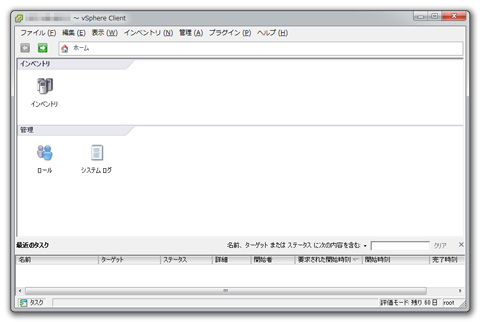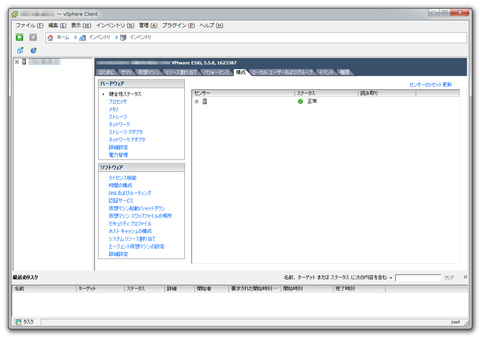「 ロジクール『マルチデバイスキーボード』 K480 インプレ。切替えは 1.5 秒以内、スタンドも実用的」
(以上、 Engadget 日本版 より)
普段、タブレット用には、 マイクロソフト の Wedge Mobile Keyboard を使っていますが、 キーボード自体も結構しっかりタイプに耐えうる製品で、 それほど利用頻度も高くないこともあって、今のところ不満らしい不満はありません。

ただ今のところ、タブレットは Nexus 7(2012) 一つで、 スマートフォン( ドコモ GALAXY S III α SC-03E )に キーボードをつなぎたいと思ったことは数度しかないので、我慢が必要なほど気になってはいません。
ただ今後、複数のタブレット型端末を保有するようになったりすると、 ペアリング先を簡単に切り替えられる今時の Bluetooth キーボードが必要になるかも… とは常々思っていて、今回、気になったのは ロジクール K480 。
ロジクール ワイヤレスキーボード K480BK Bluetooth キーボード ワイヤレス 無線 Windows Mac iOS Android Chrome K480 ブラック 国内正規品
( Logicool(ロジクール) )
¥2,800
( Logicool(ロジクール) )
¥2,800
しっかりタイプできるキーボードかもしれませんが、 そもそも場所を固定して使うなら、家でもオフィスでも PC があるのでそちらを使でしょう。 815g はタブレットと合わせての持ち歩きに耐える重量ではないと判断します。
ちょっと前にはなりますが、 エレコム から発表された TK-FBP073BK も気になってました。
こちらは重量は約 270g でこれなら持ち歩ける重さだと思いますし、 カバーが Kindle Fire の ORIGAMI カバーのように 折り曲がってスタンドになるというギミックも秀逸。
うん。必然性が出てきたときに再度、考えることにします (^^)b
「 エレコム、カバーがタブレットスタンドになる Bluetooth キーボード」 ( PC Watch より)
Ellinikonblue.com Weblog 「 Nexus 7 に Wedge Mobile Keyboard 再チャレンジ」